无线网络wlan修改密码的方法
无线网络,其实无线网络也就是wlan,我们给无线网络设置密码也就是给wlan设置密码,但是很多朋友设置密码后不知道怎么修改密码了,别着急,今天小熊一键重装系统小编就给你说说修改wlan密码的方法。感兴趣的朋友一起来看看吧。
wlan怎么改密码:
1.首先进入系统,打开一个浏览器,在浏览器地址栏中192.168.0.1并回车,不同路由器的地址可能不一样,请根据品牌输入正确的地址。
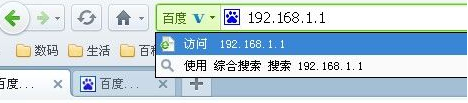
2.接着会弹出一个提示框,输入账号密码,点击确定进入路由器设置界面。
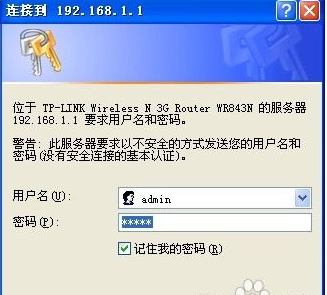
3.在路由器设置界面中找到并点击无线设置。
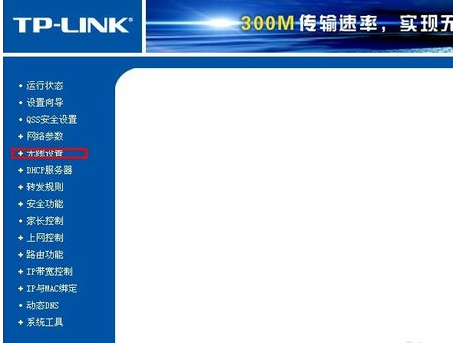
4.接着点击无线安全设置,今天无线密码设置环节。
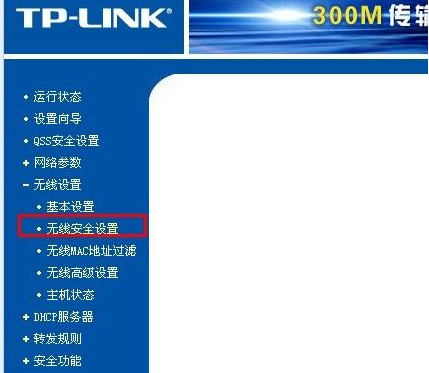
5.在PSK密码处输入新密码,点击确定即可。
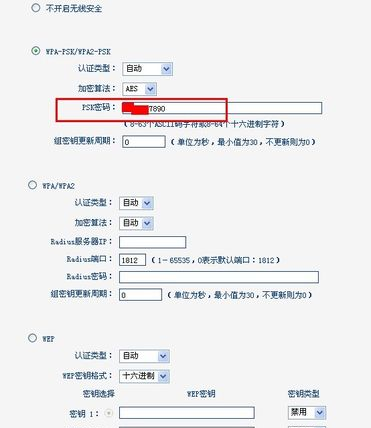
以上就是小编为大家带来的无线网络wlan修改密码的方法教程。如果朋友们遇到类似的情况,不妨根据此文的步骤来进行操作。希望小编的分享能够帮助到大家!想要学习更多关于系统方面的教程请关注小熊一键重装系统官网!
Win7教程查看更多

轻松学会安装win7系统教程 2021-10-05 查看详情

戴尔灵越 15如何重装win7系统? 2021-10-05 查看详情

详聊惠普4431s怎么一键重装win7系统 2021-10-05 查看详情

台式计算机重装win7系统简单教程 2021-10-01 查看详情
Win10教程查看更多










